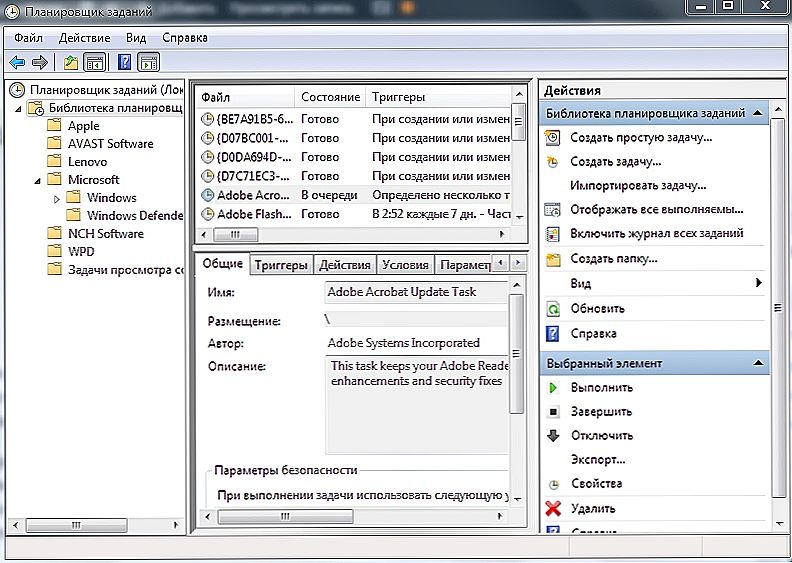Je pravdepodobné, že každý používateľ bol konfrontovaný so situáciou, keď pri zapnutí počítača musíte čakať na programy na pozadí a všetky aplikácie, ktoré sa otvoria spolu so systémom na načítanie. Lacné zariadenie môže visieť z veľkého počtu súčasných procesov. Na ich reguláciu existuje Plánovač úloh v systéme Windows (je to tak v 10., ako aj v starších verziách). Umožňuje:
- konfigurovať autorun aplikácií (napríklad ICQ alebo iné služby okamžitých správ, antivírus) alebo ich zakázať;
- zadajte vhodný čas na vykonanie náročných úloh (čistenie disku, inštalácia aktualizácií) tak, aby nenarúšali vašu prácu;
- odstrániť od začiatku irelevantné procesy;
- špecifikujte, ktoré aplikácie je možné vypnúť, aby sa šetrila energia batérie.
- nastaviť alarm alebo poslať písmeno.

Nastavenie Plánovač úloh v systéme Windows.
obsah
- 1 Kde je Plánovač úloh?
- 2 Ako otvoriť "Plánovač úloh"
- 2.1 Štart menu
- 2.2 Ovládací panel
- 2.3 Pole vyhľadávania
- 2.4 Spustiť okno
- 2.5 Príkazový riadok
- 2.6 Priame spustenie
- 3 Zakázať Plánovač úloh
Kde je Plánovač úloh?
Plánovač úloh v systéme Windows XP nájdete v sekcii Pomôcky. V ôsmej verzii bola utilita presunutá do "Ovládacieho panela".V systéme Windows 10 všetko vyzerá inak: softvér sa nachádza v sekcii Správa počítača - na rovnakom mieste ako iné administratívne prvky. V skutočnosti sú súbory tejto aplikácie uložené na systémovom disku C (Windows - System 32 - Taskschd.msc) a odtiaľ môžu byť spustené.

Ako otvoriť "Plánovač úloh"
Teraz vám povieme, ako spustiť Plánovač úloh rôznymi spôsobmi.
Štart menu
- V systéme Windows XP a 7 postupujte podľa cesty: "Štart" - "Všetky programy" - "Štandardné" - "Systémové nástroje".
- V systéme Windows 10 - "Štart" - "Nástroje na správu"
- V systéme Windows 8 cez "Štart" na otvorenie aplikácie nebude fungovať.

Ovládací panel
Otvorte plánovač úloh v systéme Windows 10 a 8 nasledovne:
- Rozbaľte vyhľadávací panel a napíšte "Ovládací panel".
- Otvorte sekciu a venujte pozornosť nápisu "Zobraziť" vpravo hore. "Kategórie" je potrebné zmeniť na "Veľké ikony".
- Teraz vidíme skratku "Administrácia" - kliknutím naň otvorí zoznam služieb, medzi ktorými bude aj "Plánovač".
Vo Windows 7 a XP, ako si pamätáme, je to v servisných programoch.
Pole vyhľadávania
Najjednoduchší spôsob, ako nájsť aplikáciu, je napísať jej meno do vyhľadávacieho panela systému Windows. Akonáhle začnete písať frázu, systém automaticky nájde softvér a môžete ho okamžite zapnúť.
Spustiť okno
- Stlačte kombináciu Win + R.
- Okno "Spustiť" sa zobrazí prázdnym riadkom, kde píšeme "taskschd.msc" (ignorovať úvodzovky).
- Stlačíme "Inter" a počkajte, kým sa aplikácia neotvorí.

Príkazový riadok
- Opäť zavolajte okno "Spustiť" a zadajte "cmd" (bez úvodzoviek)
- Stlačte kláves Enter a čakajte na zobrazenie "príkazového riadku".
- Zadáme tam "C: / Windows / System32 / taskschd.msc" a kliknite na tlačidlo OK.
Môžete tiež určiť príkaz tak, že k nemu pridáte medzery:
- / Create - vytvoriť novú úlohu;
- / Vymazať - odstránenie úlohy;
- / Query - zobrazenie vytvorených úloh;
- / Change - Úprava úlohy.

Priame spustenie
Ako bolo uvedené vyššie, "Plánovač úloh" je možné spustiť priamo z koreňového priečinka, kde sú uložené všetky jeho súbory. Ak to chcete urobiť, postupujte podľa cesty: disk C - Windows - systém 32 - Taskschd.msc a dvakrát kliknite na ňu.
Zakázať Plánovač úloh
Niekedy sa stáva, že v dôsledku nesprávne nakonfigurovaného Plánovača vzniknú v operačnom systéme nejaké problémy, ak nenájdete dôvod, môžete ho úplne vypnúť (táto funkcia nie je podporovaná niektorými systémami Windows).
- Nájdite skratku "Tento počítač". Ak to nie je na pracovnej ploche, kliknite na tlačidlo "Explorer" (ikona vo forme žltého priečinka) a uvidíte ju v zozname vľavo.
- Kliknite na pomocné tlačidlo myši (vpravo) a zvoľte "Správa" - "Plánovač úloh" - "Akcia" - "Vlastnosti".
- Tabuľka ukazuje, že aplikácia je v súčasnosti funkčná. Kliknite na položku "Zastaviť" a zadajte typ spustenia - "Zakázané". Pri ďalšom zapnutí počítača teda táto služba nebude fungovať.
Pred vypnutím Plánovača úloh systému Windows 7 si všimnite, že v tejto verzii závisí správna funkcia systému od tejto aplikácie. Jediné, čo môžete urobiť v tomto prípade: odstráňte niektoré úlohy tak, aby ich aplikácia nevykonávala.
- Otvorte položku "Ovládací panel" - "Správa" - "Plánovač úloh" - "Knižnica".
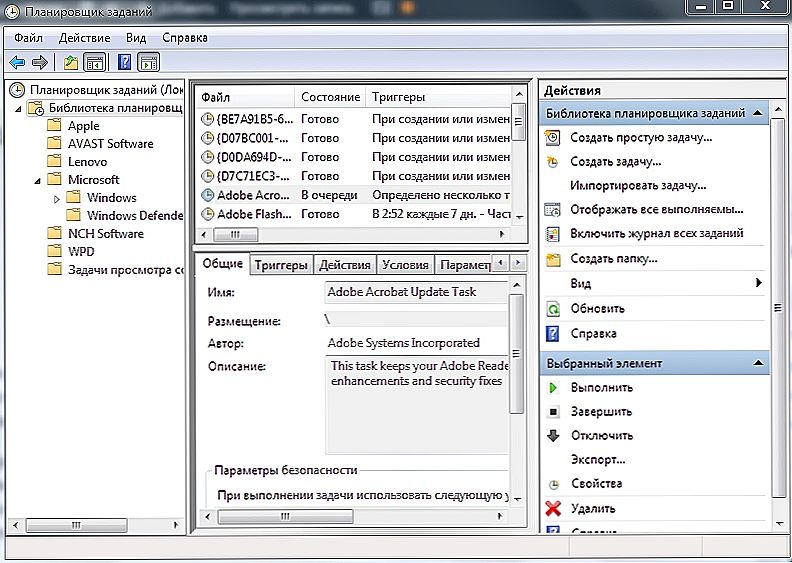
- V ľavej časti uvidíte tematické priečinky - otvára sa každý, môžete vybrať konkrétnu úlohu, ktorej vykonanie sa dá jednoducho zrušiť kliknutím na ňu pomocným tlačidlom myši a stlačením príslušného tlačidla.